- co to jest search.privacy-search.net?
- search.privacy-search.net usuwanie porywacza przeglądarki:
- search.privacy-search.net usuwanie porywacza przeglądarki z przeglądarek internetowych:
- Usuń złośliwe dodatki z Internet Explorer:
- Usuń złośliwe rozszerzenia z Google Chrome:
- usuwanie złośliwych wtyczek z Mozilla Firefox:
- usuwanie złośliwych rozszerzeń z przeglądarki Safari:
- usuwanie złośliwych rozszerzeń z Microsoft Edge:
co to jest search.privacy-search.net?
deweloperzy obecni search.privacy-search.net jako legalna wyszukiwarka internetowa, która generuje lepsze wyniki wyszukiwania, a tym samym poprawia wrażenia przeglądania.
sądząc tylko po wyglądzie, search.privacy-search.net może wydawać się uzasadnione i użyteczne, jednak ta strona internetowa rejestruje różne informacje o systemie użytkownika związane z przeglądaniem Internetu. Ponadto jest promowany za pośrednictwem zwodniczych downloaderów / instalatorów, które modyfikują ustawienia przeglądarki bez zgody.
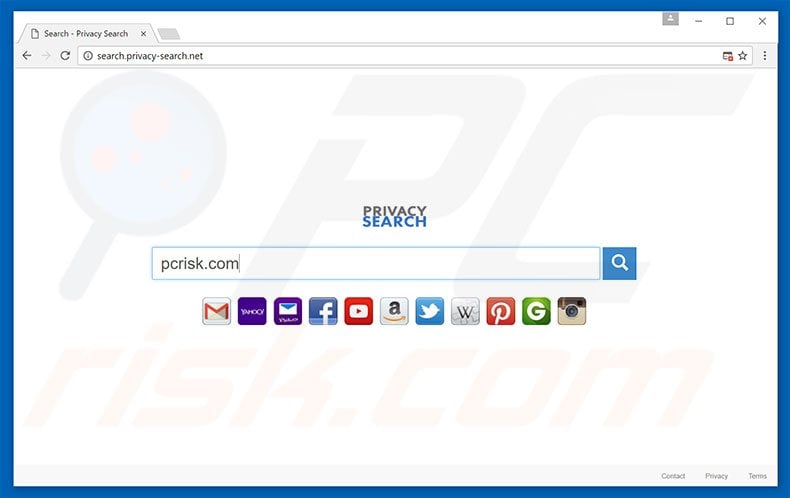
nieuczciwe ustawienia docelowe Internet Explorer, Google Chrome i Mozilla Firefox. Po udanej infiltracji konfiguracje przypisują stronę główną, adres URL nowej karty i domyślne opcje Wyszukiwarki do search.privacy-search.net.
następnie ukradkiem instalują szereg „obiektów pomocniczych” (aplikacje innych firm/wtyczki przeglądarki), aby automatycznie przypisać ustawienia przeglądarki internetowej, gdy podejmowane są próby ich zmiany. Dlatego użytkownicy nie są w stanie przywrócić wyżej wymienionych zmian i są zmuszeni do odwiedzenia search.privacy-search.net podczas wyszukiwania za pomocą paska adresu URL lub otwarcia nowej karty przeglądarki.
to znacznie zmniejsza doświadczenie przeglądania stron internetowych. Ponadto aktywność przeglądania stron internetowych jest śledzona, ponieważ wyszukiwanie.prywatność-wyszukiwanie.obiekty NET i helper nieustannie rejestrują różne informacje o systemie użytkownika, które mogą być identyfikowane osobiście, w tym na przykład adresy protokołu internetowego (IP), odwiedzane adresy URL, przeglądane strony, zapytania wyszukiwania itp.
zebrane informacje są następnie udostępniane stronom trzecim (potencjalnie cyberprzestępcom), które wykorzystują je do generowania dochodów. Takie zachowanie może prowadzić do poważnych problemów z prywatnością, a nawet kradzieży tożsamości. Jeśli napotkasz niechciane przekierowania do search.privacy-search.net, odinstaluj wszystkie podejrzane aplikacje i wtyczki przeglądarki. Nigdy nie wracaj na tę stronę.
Internet jest pełen fałszywych wyszukiwarek praktycznie identycznych z search.privacy-search.net. lista przykładów obejmuje searchencrypt.com, searchdimension.com, mapseasy.net i wiele innych. Wszystkie oferują identyczne funkcje-poprawione wyniki wyszukiwania.
pamiętaj jednak, że fałszywe wyszukiwarki są zaprojektowane tylko po to, aby generować przychody dla programistów, podczas gdy zwykli użytkownicy nie otrzymują żadnej wartości. Powodują one niechciane przekierowania i rejestrują różne informacje o systemie użytkownika. Niektóre nawet generują wyniki prowadzące do złośliwych stron internetowych. Dlatego korzystanie z fałszywej wyszukiwarki może skutkować dalszymi infekcjami komputerowymi.
jak search.privacy-search.net zainstalować na moim komputerze?
do promocji search.privacy-search.net, Programiści stosują zwodniczą metodę marketingową zwaną „pakietowaniem” – ukrytą instalacją aplikacji firm trzecich za pomocą zwykłego oprogramowania/aplikacji.
ukrywają informacje dotyczące modyfikacji opcji przeglądarki w opcjach” niestandardowych „lub” zaawansowanych ” procesów pobierania/instalacji. Pośpiech i pomijanie tej sekcji przypadkowo przyznaje set-upomnienia do modyfikowania różnych opcji, naraża Systemy na ryzyko różnych infekcji i naraża prywatność użytkowników.
jak uniknąć instalacji potencjalnie niechcianych aplikacji?
istnieją dwa proste kroki, które należy podjąć, aby zapobiec tej sytuacji. Po pierwsze, nigdy nie spiesz się podczas pobierania i instalowania oprogramowania. Wybierz Ustawienia „niestandardowe / zaawansowane” i dokładnie przeanalizuj każdy krok. Po drugie, Odrzuć oferty pobierania / instalowania dodatkowych aplikacji i anuluj te już zawarte. Nigdy nie zezwalaj konfiguracjom na modyfikowanie opcji nieistotnych dla instalacji.
natychmiastowe automatyczne usuwanie malware:Ręczne usuwanie zagrożeń może być długi i skomplikowany proces, który wymaga zaawansowanych umiejętności komputerowych. Combo Cleaner to profesjonalne narzędzie do automatycznego usuwania złośliwego oprogramowania, które jest zalecane, aby pozbyć się złośliwego oprogramowania. Pobierz go, klikając przycisk poniżej:
DOWNLOAD Pobierz Combo Cleaner pobierając dowolne oprogramowanie wymienione na tej stronie zgadzasz się z naszą Polityką Prywatności i warunkami użytkowania. Aby korzystać z w pełni funkcjonalnego produktu, musisz kupić licencję na combo Cleaner. Dostępny jest 7-dniowy bezpłatny okres próbny. Combo Cleaner jest własnością i jest zarządzana przez RCS Lt, spółkę dominującą PCRisk.com Czytaj więcej.
Szybkie menu:
- czym jest search.privacy-search.net?
- Krok 1. Odinstaluj search.privacy-search.net aplikacja za pomocą Panelu sterowania.
- Krok 2. Usunąć search.privacy-search.net przekierowanie z Internet Explorer.
- Krok 3. Usunąć search.privacy-search.net porywacz przeglądarki z Google Chrome.
- KROK 4. Usunąć search.privacy-search.net Strona główna i domyślna wyszukiwarka od Mozilla Firefox.
- krok 5. Usunąć search.privacy-search.net przekierowanie z Safari.
- Krok 6. Usuń nieuczciwe wtyczki z Microsoft Edge.
search.privacy-search.net usuwanie porywacza przeglądarki:
użytkownicy systemu Windows 11:

kliknij prawym przyciskiem myszy ikonę Start, wybierz Aplikacje i funkcje. W otwartym oknie wyszukaj aplikację, którą chcesz odinstalować, po jej zlokalizowaniu kliknij trzy pionowe kropki i wybierz Odinstaluj.
użytkownicy systemu Windows 10:

kliknij prawym przyciskiem myszy w lewym dolnym rogu ekranu, w Menu szybkiego dostępu wybierz Panel sterowania. W otwartym oknie wybierz Programy i funkcje.
użytkownicy Windows 7:

kliknij Start (Logo Windows w lewym dolnym rogu pulpitu), wybierz Panel sterowania. Znajdź programy i kliknij Odinstaluj program.
użytkownicy macOS (OSX) :

kliknij Finder, na otwartym ekranie wybierz Aplikacje. Przeciągnij Aplikację z folderu Aplikacje do kosza (znajdującego się w Docku), a następnie kliknij prawym przyciskiem myszy ikonę kosza i wybierz Opróżnij Kosz.
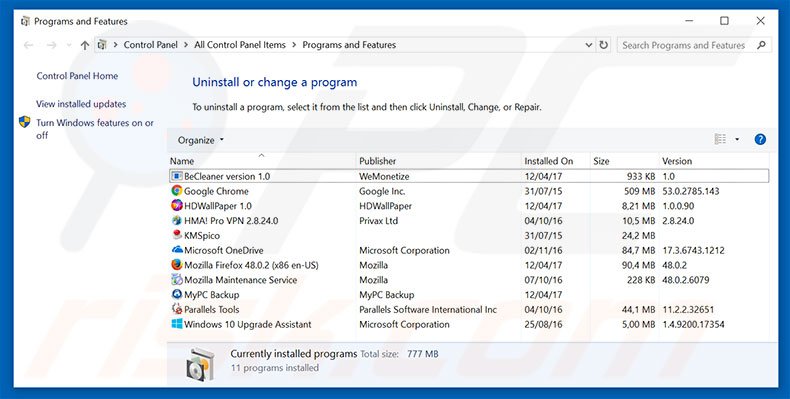
w oknie Odinstaluj programy: poszukaj ostatnio zainstalowanych podejrzanych aplikacji, wybierz te wpisy i kliknij „Odinstaluj” lub „Usuń”.
po odinstalowaniu potencjalnie niechcianych programów powodujących przekierowanie przeglądarki na search.privacy-search.net stronie internetowej, przeskanuj komputer w poszukiwaniu pozostałych niechcianych komponentów. Aby przeskanować komputer, użyj zalecanego oprogramowania do usuwania złośliwego oprogramowania.
search.privacy-search.net usuwanie porywacza przeglądarki z przeglądarek internetowych:
film pokazujący jak usunąć przekierowania przeglądarki:
Usuń złośliwe dodatki z Internet Explorer:
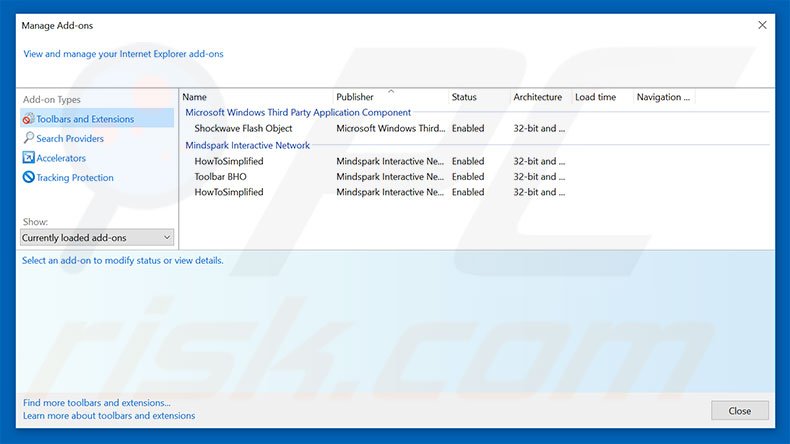
kliknij ikonę „koła zębatego” ![]() (w prawym górnym rogu przeglądarki Internet Explorer), wybierz „Zarządzaj dodatkami”. Poszukaj ostatnio zainstalowanych podejrzanych rozszerzeń, zaznacz te wpisy i kliknij „Usuń”.
(w prawym górnym rogu przeglądarki Internet Explorer), wybierz „Zarządzaj dodatkami”. Poszukaj ostatnio zainstalowanych podejrzanych rozszerzeń, zaznacz te wpisy i kliknij „Usuń”.
zmień stronę główną:
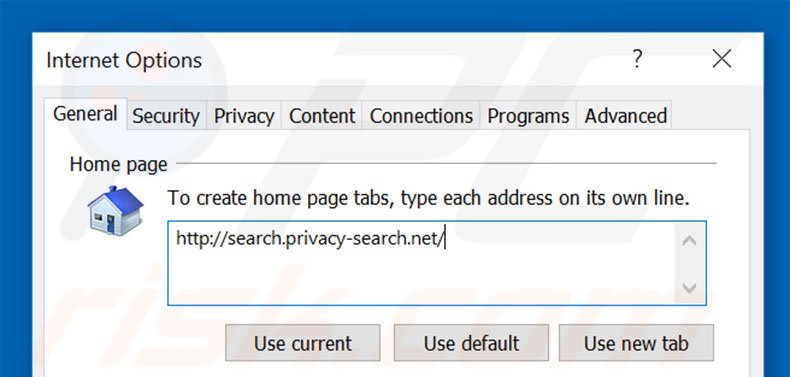
kliknij ikonę ” koła zębatego „![]() (w prawym górnym rogu Internet Explorera), wybierz” Opcje internetowe”, w otwartym oknie Usuń hxxp://search.privacy-search.net i wprowadź preferowaną domenę, która otworzy się przy każdym uruchomieniu Internet Explorera. Możesz także wpisać about: blank, aby otworzyć pustą stronę po uruchomieniu programu Internet Explorer.
(w prawym górnym rogu Internet Explorera), wybierz” Opcje internetowe”, w otwartym oknie Usuń hxxp://search.privacy-search.net i wprowadź preferowaną domenę, która otworzy się przy każdym uruchomieniu Internet Explorera. Możesz także wpisać about: blank, aby otworzyć pustą stronę po uruchomieniu programu Internet Explorer.
Zmień domyślną wyszukiwarkę:
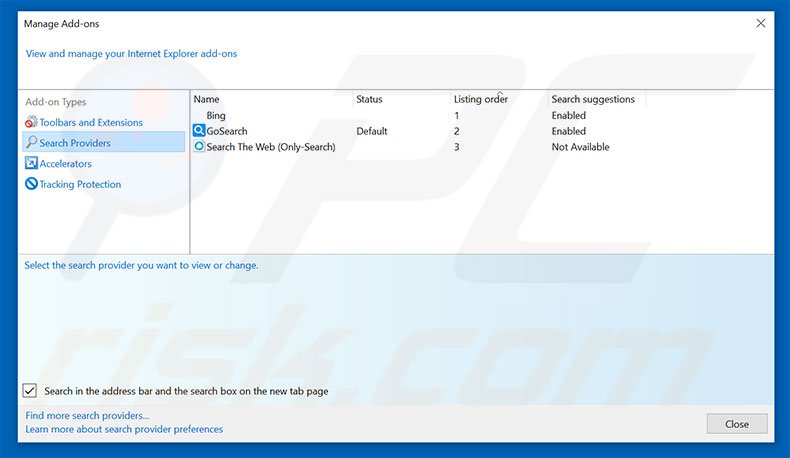
kliknij ikonę „koła zębatego” ![]() (w prawym górnym rogu przeglądarki Internet Explorer), wybierz „Zarządzaj dodatkami”. W otwartym oknie wybierz „dostawcy wyszukiwania”, Ustaw” Google”,” Bing „lub inną preferowaną wyszukiwarkę jako domyślną, a następnie usuń”wyszukiwanie prywatności”.
(w prawym górnym rogu przeglądarki Internet Explorer), wybierz „Zarządzaj dodatkami”. W otwartym oknie wybierz „dostawcy wyszukiwania”, Ustaw” Google”,” Bing „lub inną preferowaną wyszukiwarkę jako domyślną, a następnie usuń”wyszukiwanie prywatności”.
Opcjonalna metoda:
jeśli nadal masz problemy z usunięciem search.privacy-search.net porywacz przeglądarki, zresetować ustawienia przeglądarki Internet Explorer do domyślnych.
użytkownicy Windows XP: Kliknij Start, kliknij Uruchom, w otwartym oknie wpisz inetcpl.cpl w otwartym oknie kliknij kartę Zaawansowane, a następnie kliknij przycisk Resetuj.

użytkownicy systemu Windows Vista i Windows 7: Kliknij logo systemu Windows, w polu Rozpocznij wyszukiwanie wpisz inetcpl.cpl i kliknij enter. W otwartym oknie kliknij kartę Zaawansowane, a następnie kliknij przycisk Resetuj.

użytkownicy systemu Windows 8: otwórz program Internet Explorer i kliknij ikonę koła zębatego. Wybierz Opcje Internetowe.

w otwartym oknie wybierz kartę Zaawansowane.

kliknij przycisk Resetuj.

potwierdź, że chcesz zresetować ustawienia przeglądarki Internet Explorer do ustawień domyślnych, klikając przycisk Resetuj.

Usuń złośliwe rozszerzenia z Google Chrome:
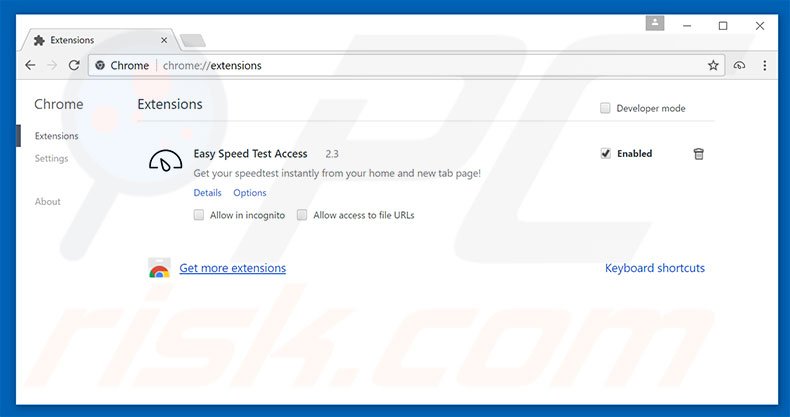
kliknij ikonę menu Chrome![]() (w prawym górnym rogu Google Chrome), wybierz „Narzędzia” i kliknij „Rozszerzenia”. Znajdź wszystkie ostatnio zainstalowane podejrzane dodatki, zaznacz te wpisy i kliknij ikonę kosza.
(w prawym górnym rogu Google Chrome), wybierz „Narzędzia” i kliknij „Rozszerzenia”. Znajdź wszystkie ostatnio zainstalowane podejrzane dodatki, zaznacz te wpisy i kliknij ikonę kosza.
zmień stronę główną:
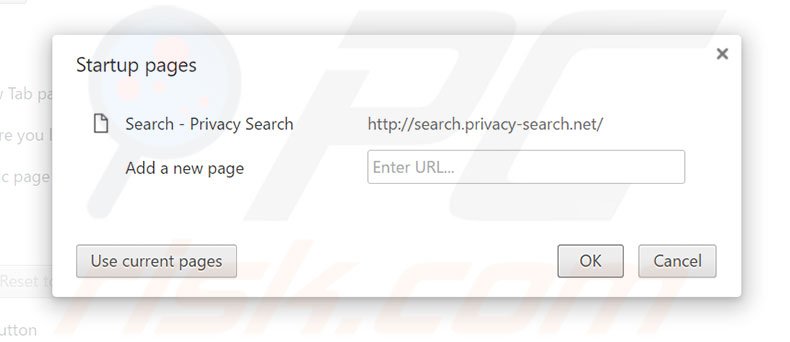
kliknij ikonę menu Chrome ![]() (w prawym górnym rogu Google Chrome), wybierz „Ustawienia”. W sekcji” przy starcie „kliknij” Ustaw strony”, najedź kursorem myszy na Search-Privacy Search i kliknij symbol X. Teraz możesz dodać preferowaną witrynę jako stronę główną.
(w prawym górnym rogu Google Chrome), wybierz „Ustawienia”. W sekcji” przy starcie „kliknij” Ustaw strony”, najedź kursorem myszy na Search-Privacy Search i kliknij symbol X. Teraz możesz dodać preferowaną witrynę jako stronę główną.
Zmień domyślną wyszukiwarkę:
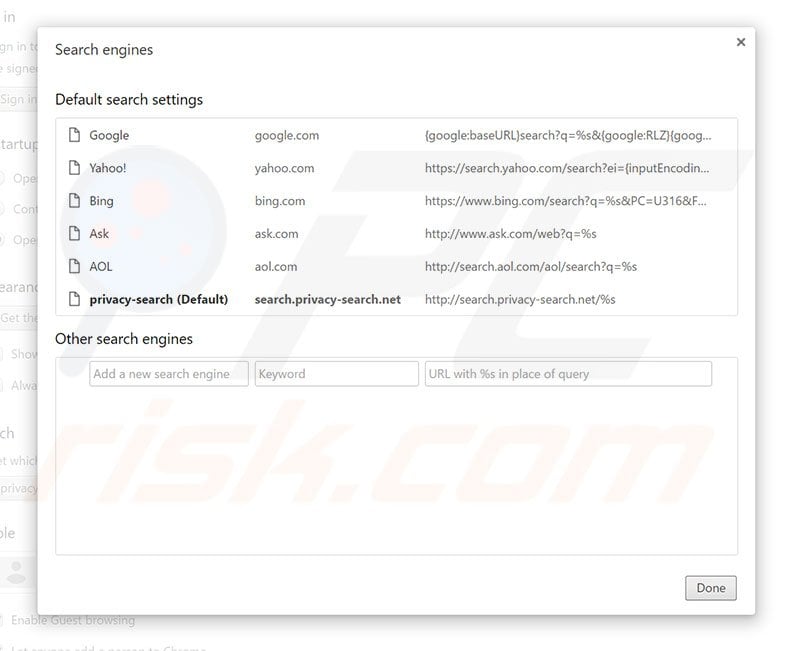
aby zmienić domyślną wyszukiwarkę w Google Chrome: Kliknij ikonę menu Chrome ![]() (w prawym górnym rogu Google Chrome), wybierz „Ustawienia”, w sekcji „Szukaj” Kliknij „Zarządzaj wyszukiwarkami…”, Usuń „Privacy-search” i Dodaj lub wybierz preferowaną domenę.
(w prawym górnym rogu Google Chrome), wybierz „Ustawienia”, w sekcji „Szukaj” Kliknij „Zarządzaj wyszukiwarkami…”, Usuń „Privacy-search” i Dodaj lub wybierz preferowaną domenę.
Opcjonalna metoda:
jeśli nadal masz problemy z usunięciem search.privacy-search.net porywacz przeglądarki, zresetować ustawienia przeglądarki Google Chrome. Kliknij ikonę menu Chrome ![]() (w prawym górnym rogu Google Chrome) i wybierz Ustawienia. Przewiń w dół ekranu. Kliknij Zaawansowane … link.
(w prawym górnym rogu Google Chrome) i wybierz Ustawienia. Przewiń w dół ekranu. Kliknij Zaawansowane … link.

po przewinięciu do dołu ekranu kliknij przycisk Resetuj (Przywróć ustawienia do oryginalnych ustawień domyślnych).

w otwartym oknie potwierdź, że chcesz zresetować ustawienia Google Chrome do domyślnych, klikając przycisk Reset.

usuwanie złośliwych wtyczek z Mozilla Firefox:
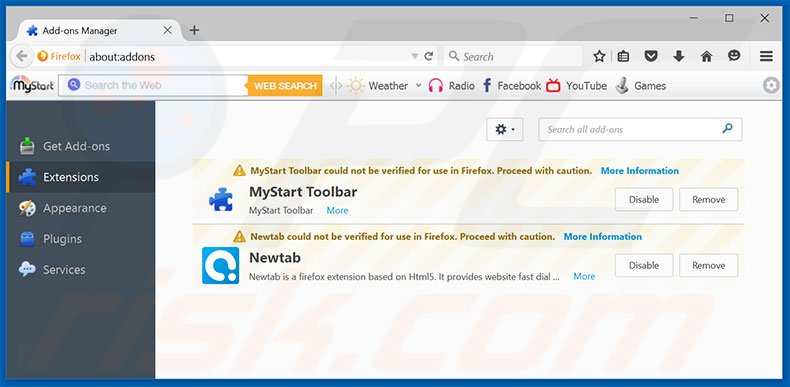
kliknij ikonę menu Firefox![]() (w prawym górnym rogu głównego okna), wybierz „Dodatki”. Kliknij „rozszerzenia”i usuń wszystkie ostatnio zainstalowane wtyczki przeglądarki.
(w prawym górnym rogu głównego okna), wybierz „Dodatki”. Kliknij „rozszerzenia”i usuń wszystkie ostatnio zainstalowane wtyczki przeglądarki.
zmień stronę główną:

aby zresetować stronę główną, kliknij ikonę menu Firefox ![]() (w prawym górnym rogu głównego okna), a następnie wybierz „opcje”, w otwartym oknie Usuń hxxp://search.privacy-search.net i wprowadź preferowaną domenę, która będzie otwierana za każdym razem, gdy uruchomisz Mozilla Firefox.
(w prawym górnym rogu głównego okna), a następnie wybierz „opcje”, w otwartym oknie Usuń hxxp://search.privacy-search.net i wprowadź preferowaną domenę, która będzie otwierana za każdym razem, gdy uruchomisz Mozilla Firefox.
Zmień domyślną wyszukiwarkę:
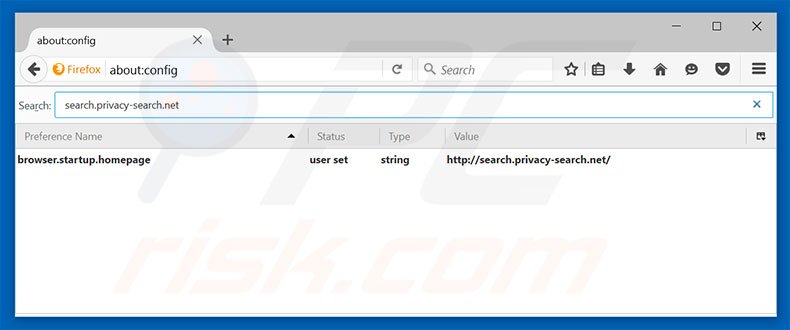
w pasku adresu URL wpisz about:config i naciśnij Enter.
kliknij ” będę ostrożny, obiecuję!”.
w filtrze wyszukiwania na górze wpisz: „search.privacy-search.net”
kliknij prawym przyciskiem myszy znalezione preferencje i wybierz „Resetuj”, aby przywrócić domyślne wartości.
metoda opcjonalna:
użytkownicy komputerów, którzy mają problemy z search.privacy-search.net usunięcie porywacza przeglądarki można zresetować swoje ustawienia Mozilla Firefox.
Otwórz Mozilla Firefox, w prawym górnym rogu głównego okna kliknij menu Firefox, ![]() w otwartym menu kliknij Pomoc.
w otwartym menu kliknij Pomoc.

wybierz opcję informacje dotyczące rozwiązywania problemów.

w otwartym oknie kliknij przycisk Odśwież Firefoksa.

w otwartym oknie potwierdź, że chcesz zresetować domyślne ustawienia przeglądarki Mozilla Firefox, klikając przycisk Odśwież Firefoksa.

usuwanie złośliwych rozszerzeń z przeglądarki Safari:

upewnij się, że przeglądarka Safari jest aktywna i kliknij menu Safari, a następnie wybierz Preferencje…

w oknie Preferencje wybierz kartę Rozszerzenia. Poszukaj ostatnio zainstalowanych podejrzanych rozszerzeń i odinstaluj je.

w oknie Preferencje wybierz kartę Ogólne i upewnij się, że strona główna jest ustawiona na preferowany adres URL, jeśli został zmieniony przez porywacza przeglądarki – zmień go.

w oknie Preferencje wybierz kartę Szukaj i upewnij się, że wybrana jest preferowana wyszukiwarka internetowa.
metoda opcjonalna:
upewnij się, że przeglądarka Safari jest aktywna i kliknij menu Safari. Z rozwijanego menu wybierz Wyczyść historię i dane witryny…

w otwartym oknie wybierz całą historię i kliknij przycisk Wyczyść historię.

usuwanie złośliwych rozszerzeń z Microsoft Edge:

kliknij ikonę Menu Edge ![]() (w prawym górnym rogu Microsoft Edge), wybierz „Rozszerzenia”. Znajdź ostatnio zainstalowane podejrzane dodatki do przeglądarki i usuń je.
(w prawym górnym rogu Microsoft Edge), wybierz „Rozszerzenia”. Znajdź ostatnio zainstalowane podejrzane dodatki do przeglądarki i usuń je.
zmień ustawienia strony głównej i nowej karty:

kliknij ikonę Menu krawędzi ![]() (w prawym górnym rogu Microsoft Edge), wybierz „Ustawienia”. W sekcji „przy starcie” poszukaj nazwy porywacza przeglądarki i kliknij „Wyłącz”.
(w prawym górnym rogu Microsoft Edge), wybierz „Ustawienia”. W sekcji „przy starcie” poszukaj nazwy porywacza przeglądarki i kliknij „Wyłącz”.
Zmień domyślną wyszukiwarkę internetową:

aby zmienić domyślną wyszukiwarkę w Microsoft Edge: kliknij ikonę Menu Edge ![]() (w prawym górnym rogu Microsoft Edge), wybierz „prywatność i usługi”, przewiń do dołu strony i wybierz „pasek adresu”. W sekcji „Wyszukiwarki używane w pasku adresu” poszukaj nazwy niechcianej wyszukiwarki internetowej, po jej zlokalizowaniu kliknij przycisk” Wyłącz ” w jej pobliżu. Alternatywnie możesz kliknąć na „Zarządzaj wyszukiwarkami”, w otwartym menu Szukaj niechcianej wyszukiwarki internetowej. Kliknij ikonę puzzle
(w prawym górnym rogu Microsoft Edge), wybierz „prywatność i usługi”, przewiń do dołu strony i wybierz „pasek adresu”. W sekcji „Wyszukiwarki używane w pasku adresu” poszukaj nazwy niechcianej wyszukiwarki internetowej, po jej zlokalizowaniu kliknij przycisk” Wyłącz ” w jej pobliżu. Alternatywnie możesz kliknąć na „Zarządzaj wyszukiwarkami”, w otwartym menu Szukaj niechcianej wyszukiwarki internetowej. Kliknij ikonę puzzle![]() w pobliżu i wybierz „Wyłącz”.
w pobliżu i wybierz „Wyłącz”.
metoda opcjonalna:
jeśli nadal masz problemy z usunięciem search.privacy-search.net porywacz przeglądarki, zresetować ustawienia przeglądarki Microsoft Edge. Kliknij ikonę Menu krawędzi ![]() (w prawym górnym rogu Microsoft Edge) i wybierz Ustawienia.
(w prawym górnym rogu Microsoft Edge) i wybierz Ustawienia.

w otwartym menu Ustawienia wybierz Zresetuj ustawienia.

wybierz Przywróć ustawienia do ich wartości domyślnych. W otwartym oknie potwierdź, że chcesz zresetować ustawienia Microsoft Edge do domyślnych, klikając przycisk Resetuj.

- jeśli to nie pomoże, postępuj zgodnie z alternatywnymi instrukcjami wyjaśniającymi, jak zresetować przeglądarkę Microsoft Edge.
podsumowanie:
 porywacz przeglądarki jest rodzajem infekcji adware, który modyfikuje ustawienia przeglądarki internetowej, przypisując stronę główną i domyślne ustawienia wyszukiwarki internetowej do innych (niechcianych) URL strony internetowej. Zwykle ten typ oprogramowania adware infiltruje systemy operacyjne poprzez bezpłatne pobieranie oprogramowania. Jeśli pobieranie jest zarządzane przez Klienta pobierania, upewnij się, że odrzucasz oferty instalowania reklamowanych pasków narzędzi lub aplikacji, które chcą zmienić stronę główną i domyślne ustawienia wyszukiwarki internetowej.
porywacz przeglądarki jest rodzajem infekcji adware, który modyfikuje ustawienia przeglądarki internetowej, przypisując stronę główną i domyślne ustawienia wyszukiwarki internetowej do innych (niechcianych) URL strony internetowej. Zwykle ten typ oprogramowania adware infiltruje systemy operacyjne poprzez bezpłatne pobieranie oprogramowania. Jeśli pobieranie jest zarządzane przez Klienta pobierania, upewnij się, że odrzucasz oferty instalowania reklamowanych pasków narzędzi lub aplikacji, które chcą zmienić stronę główną i domyślne ustawienia wyszukiwarki internetowej.
